Mogelijk hebben we in ons dagelijks leven vaak Microsoft Word-sjablonen nodig. Als we bijvoorbeeld een baan zoeken, hebben we een cv of CV Word-sjabloon nodig. Als we een nieuw bedrijf openen, hebben we een uitnodigingskaart nodig. Er zijn duizenden soorten Word-sjablonen die ons kunnen helpen om ons werk er professioneler uit te laten zien.
In dit bericht introduceren we enkele geweldige bronnen voor Microsoft Word-sjablonen en laten we zien hoe je een Word-sjabloon maakt en bewerkt.
Inhoud
Deel 1. Bronnen voor Microsoft Word-sjablonen
Deel 2. Hoe maak je een sjabloon in Word
Deel 1. Bronnen voor Microsoft Word-sjablonen
Als u op zoek bent naar een Microsoft Word-sjabloon, wilt u de volgende websites niet missen die een breed scala aan Word-sjablonen bieden.
Office Word Templates
Wat is er beter om een gratis Word-sjabloon te krijgen op de officiële website van Microsoft? De gratis Word-sjablonen die Microsoft aanbiedt, zijn onder meer een cv, vriendschapskaart, kalender, uitnodigingskaart, verkoopflyer, brochure, verjaardagskaart, enz., Elk met een mooi ontwerp.
Wanneer u een Word-sjabloon vindt dat u bevalt op de officiële website van Office , klikt u erop en kiest u 'Downloaden' om het op uw lokale apparaat op te slaan. En dan kunt u het later in Microsoft Word gebruiken of bewerken.
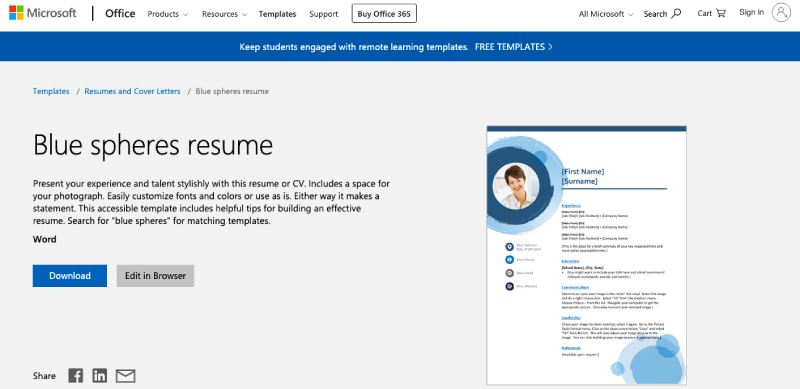
SmileTemplates
SmileTemplates is 's werelds grootste verzameling PowerPoint-sjablonen. De website biedt een grote verscheidenheid aan sjablonen, waaronder zaken, natuur, school, medisch, juridisch, wetenschap, sport, kinderen, enz. Er zijn meer dan 60 thema's in de catalogus. Bovendien biedt het honderden gratis Word-sjablonen voor gebruikers. Ze zijn allemaal erg mooi en praktisch.
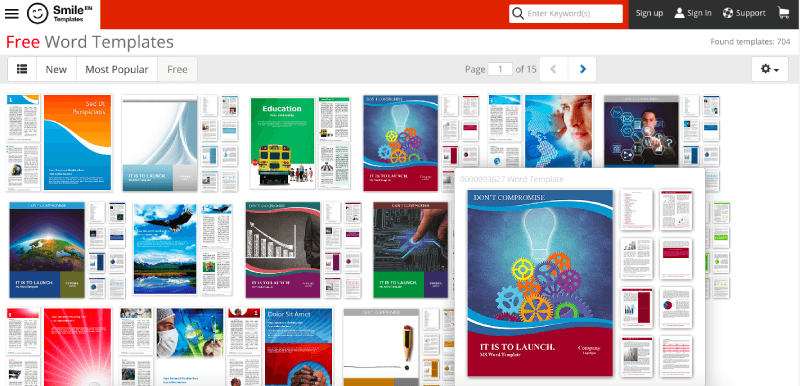
TEMPLATE.NET
TEMPLATE.NET is een website die voorbereide aanpasbare Word-sjablonen biedt die gebruikers kunnen gebruiken, wijzigen en bewerken. Op deze website zijn zowel gratis als professionele sjablonen beschikbaar. U kunt Word-sjablonen vinden uit sjablonen voor uitnodigingskaarten, sjablonen voor productcatalogi, cv-sjablonen, sjablonen voor zakelijke voorstellen, flyersjablonen, sjablonen voor VIP-lidmaatschapskaarten, enz.
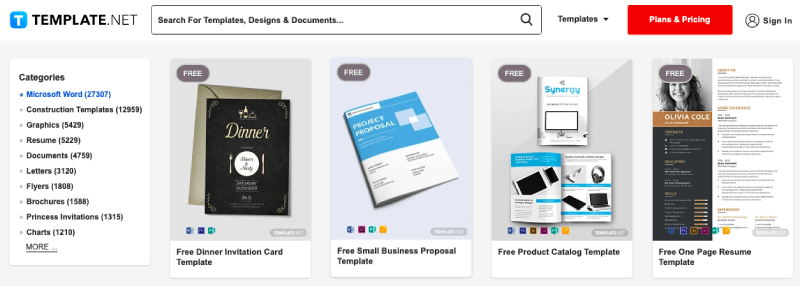
Deel 2. Hoe maak je een sjabloon in Word
Kunt u de gewenste Word-sjabloon niet vinden? Maak je geen zorgen, je kunt eenvoudig je eigen aangepaste Microsoft Word-sjablonen maken. Hier is hoe je het doet.
Stap 1. Open een leeg nieuw Word-document in Microsoft Office.
Stap 2. Stel uw lettertypen, alineaopmaak, marges, stijlen, pagina-indeling, enz. In.

Stap 3. Voeg een titel en ondertitel toe aan uw sjabloon. U kunt de titels aanpassen met de tool "WordArt".
Stap 4. Voeg foto's in uw sjabloon in. Ga naar het tabblad "Invoegen" in de bovenste menubalk en kies "Afbeelding" in het secundaire menu. Kies vervolgens de afbeeldingen die u in de sjabloon in uw lokale fotobibliotheek wilt plaatsen om in te voegen.
Stap 5. Voer iets anders in om uw Word-sjabloon te verrijken.
Stap 6. Sla de Word-sjabloon op. Het varieert in verschillende versies van Microsoft Word.
In Microsoft 2010
Ga naar het menu "Bestand" en kies "Opslaan als" en selecteer vervolgens een locatie waar u uw sjabloon wilt opslaan. Een nieuw dialoogvenster wordt geopend. Geef uw sjabloon een naam en kies de optie "Word-sjabloon (* .dotx)" voor "Opslaan als type".
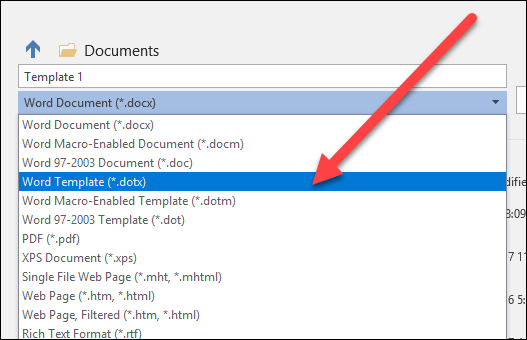
In Microsoft 2013 en latere versies
Open het tabblad "Bestand" en klik op "Opslaan als"> "Deze pc" en kies vervolgens waar u het bestand wilt opslaan. Kies bij de optie "Opslaan als type" "Word-document (* docx)" als het uitvoerformaat. Klik vervolgens op "Opslaan".

Deel 3. Hoe een Microsoft Word-sjabloon wijzigen
Wanneer u de zojuist opgeslagen Word-sjabloon opent, kunt u deze naar wens aanpassen.
Stap 1. Open Microsoft Word en ga naar "Bestand"> "Nieuw". Kies "PERSOONLIJK" in de rechterkolom van de interface en je ziet de aangepaste sjabloon die je hebt gemaakt. Klik erop om het te openen. Of u kunt dubbelklikken op de Word-sjabloon in het bestand waarin u zojuist hebt opgeslagen.
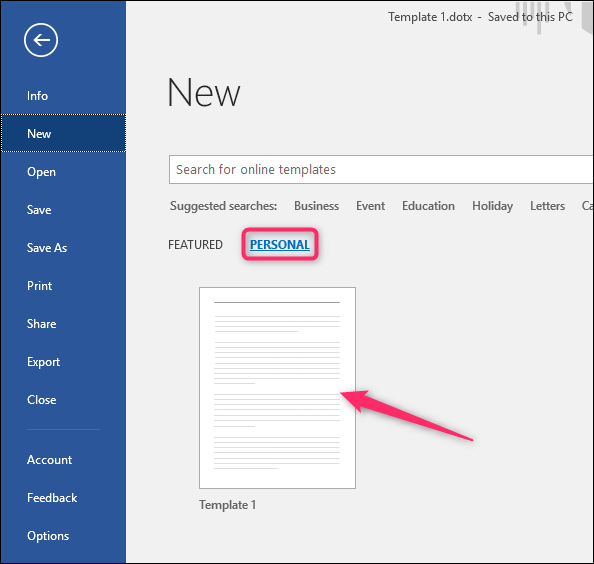
Stap 2. Nu kunt u nieuwe documenten maken op basis van de sjabloon. Bewerk of voeg gewoon alles toe wat u maar wilt in de Word-sjabloon.
Stap 3. Sla uw document op. Ga naar "Bestand"> "Opslaan als"> "WordWord-document (* docx)" en selecteer een locatie om op te slaan.
Deel 4. Gratis bronnen voor Word CV-sjablonen
Een goede cv-sjabloon is een van de sleutels waarmee u uw droombaan kunt krijgen. Heeft u problemen met het vinden van een gratis en geweldige CV-sjabloon? Hier laten we u een lijst zien om gratis Word-cv-sjablonen te downloaden.
Microsoft CV-sjablonen
Het lijdt geen twijfel dat Microsoft Word zelf veel gratis cv-sjablonen heeft voor werkzoekenden. U kunt hier kiezen uit honderden moderne, nette en mooie cv-sjablonen. Er zijn ook tal van begeleidende brieven waarin u mogelijk geïnteresseerd bent.
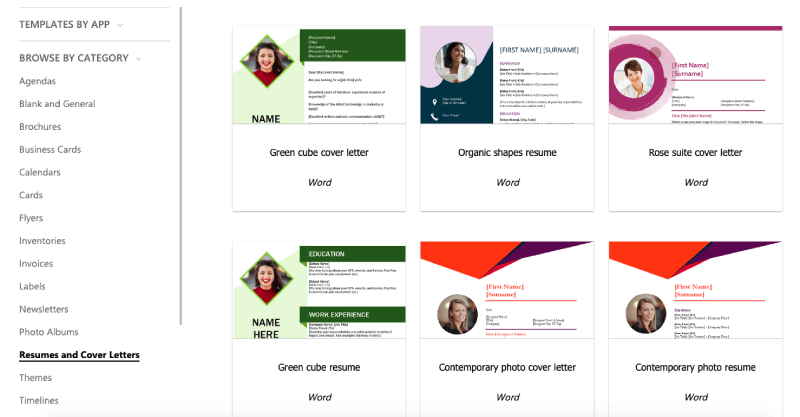
Resume.io
Resume.io is precies wat je nodig hebt als je op zoek bent naar een Resume.io CV-sjabloon. De Word-cv-sjablonen die Resume.io biedt, volgen de exacte 'cv-regels' waar wervingsmanagers dol op zullen zijn. Het gebruik van een cv-sjabloon op deze website zal u zeker opvallen tijdens uw zoektocht naar werk.
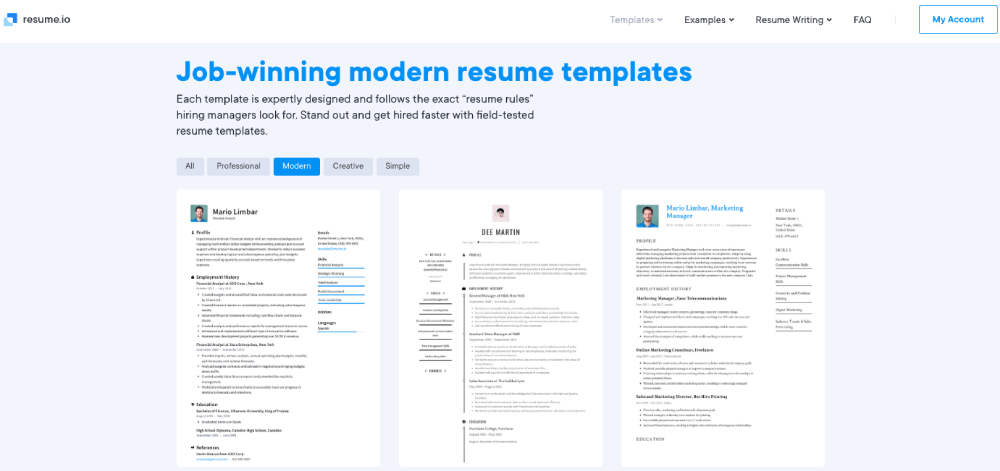
Freesumes
Freesumes is een professioneel CV-sjabloonontwerp dat u niet mag missen. Met de missie om werkzoekenden te helpen het grafische ontwerp van de cv's vast te leggen, heeft Freesumes consequent een enorme database met prachtige, professionele en gratis Word-cv-sjablonen aangeboden.
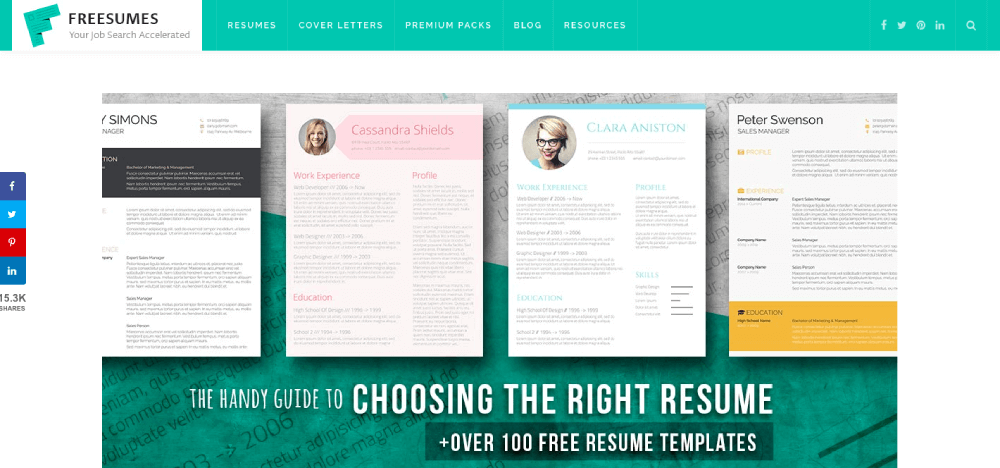
Was dit artikel behulpzaam? Bedankt voor je feedback!
JA Of NEE
































Commentaar